Disclamer : Cette méthode n’est pas officielle, elle consiste à installer et à faire fonctionner le Play Store et les applications Google sur le Huawei Mate 30 Pro via un moyen qui pourrait être comblé un jour ou l’autre par Huawei ou Google. De plus, elle peut comporter des risques de sécurité au niveau de la protection des données personnelles contenues sur le téléphone par exemple. Le Journal du Geek se dégage toute responsabilité en cas de souci intervenu avant, pendant ou après cette manipulation.
Pour en revenir au sujet, il est finalement assez simple d’installer le Play Store ainsi qu’une majorité de services Google sur le tout dernier Huawei Mate 30 Pro. La manipulation peut se dérouler en branchant le smartphone à votre ordinateur ou simplement une clé USB sur le port USB de votre smartphone, de loin la manière la plus simple. Vous en aurez environ pour 15 minutes, il vous faut :
- une clé USB de 4 Go minimum
- un adaptateur USB Host Type C pour brancher la clé sur votre smartphone (5,60€ chez Amazon)
- votre smartphone bien évidemment
- le fichier GMS.zip que vous pouvez télécharger ici
Etape 1
- Après avoir téléchargé le fichier GMS.zip, transférez-le directement sur votre clé USB et décompressez le fichier, vous aurez alors un dossier “Google” et un fichier “Huawei.zip”.
- Branchez la clé USB à votre smartphone.
- Rendez-vous dans l’app “Fichiers” puis sélectionnez “Clé USB” pour accéder directement au contenu de celle-ci.
- Copiez le dossier “Google” directement à la racine de votre smartphone (laissez votre doigt appuyer sur ce dernier puis faite “Déplacer”, “Autre emplacement”, “Stockage Interne”).
- Place ensuite au fichier “Huawei.zip” que vous devez extraire sur votre clé USB pour cela, restez appuyer avec votre doigt sur le fichier, puis “extraire vers”, “répertoire courant”.
- Vous obtenez alors un dossier “Huawei/Backup”.
Etape 2
- Rendez-vous maintenant dans l’outil de restauration d’une sauvegarde système : Paramètres > Système & mises à jour > Sauvegarde & restauration
- Sélectionnez “Stockage externe”, “Périphérique USB” et enfin “la seule sauvegarde disponible, celle du 17 octobre 2019.
- Exécutez alors la restauration, su un mot de passe est demandé il s’agit du a0000000
Etape 3
- Suite à ces manipulations, deux apps sont apparues sur l’écran de votre smartphone, un G violet et un G multicolore
- Dans un premier temps, exécutez celle avec le G violet.
- Un écran apparaît, c’est écrit en chinois, autorisez l’app et activez-la.
- Appuyer alors sur le gros bouton bleu en bas de l’écran afin de démarrer le processus
- Au bout de quelques secondes, l’app se bloque sur la première icone avec un point d’exclamation rouge.
- C’est le moment de redémarrer votre smartphone !
- Quand le téléphone est à nouveau allumé, lancez la seconde application, celle avec le G multicolore.
- C’est toujours en chinois, autorisez-la également et lancer le processus en appuyant sur le bouton “GO” vert.
- C’est à cette étape que vous allez installer toutes les Google Mobile Services, dont Play Store.
- Une à une, il va falloir autoriser l’installation de l’app et donner les autorisation nécessaires à leur bon fonctionnement.
- Une fois que c’est terminé, vous pouvez une nouvelle fois redémarrer votre smartphone !
Etape 4
- Quand votre smartphone a redémarré, rendez-vous dans les paramètres de ce dernier : Applications > Applications puis désinstallez les deux apps G précédemment installées pour la manipulation.
- Comme vous avez du le constater, le Play Store est là, lancez-le et loguez-vous avec votre compte Google habituel.
- Vous pouvez alors installer les autres applications de Google comme GMail, Youtube, Maps, etc. ainsi que vos apps favorites (Twitter, facebook, Instagram, Whatsapp, etc.). Notez que certaines applications ne pourront pas être installées, car elle nécessite une sécurité particulière, un “device certifié” par Google. C’est le cas de Netflix ou Google Pay, d’autres ne fonctionneront pas entièrement comme Google Contacts. Enfin, vous ne pourrez restaurer un ancien appareil Android sauvegardé sur le Cloud de Google.
- Pour terminé ce tuto, jetez un coup d’œil encore une fois dans les paramètres, recherchez “administrateur de l’appareil” et vérifiez si une des deux apps installées n’est pas présente, au cas où…
Vous pouvez maintenant utiliser votre Huawei Mate 30 Pro comme un smartphone Android (presque) classique !
Ou acheter le Huawei Mate 30 Pro ?
🟣 Pour ne manquer aucune news sur le Journal du Geek, abonnez-vous sur Google Actualités et sur notre WhatsApp. Et si vous nous adorez, on a une newsletter tous les matins.





















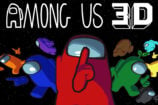

Attention quand meme, dans quelques jours, on apprendra peut etre que le fichier GMS.ZIP etait corrompu avec un virus…De plus, on nous dit de cliquer aveuglement ici et la sur des icones en Chinois.. ben voyons !! … Sur un telephone a 1000€, faut il prendre le risque ??? … Bon je vais pas essayer puisque j’ai pas de mate 30 pro…
Tout a fait d’accord. Faire ce genre de manip sur un device chinois. Il faut être un foufou.
mais carrement!!!!!!!! faut etre dingue pour lancer un executable sans savoir d’ou ca vient …
Et c’est étrange que le JDG, un site grand pubic valide cette approche sans prévenir dans l’article. Je considère cela comme une faute d’information.
cela a été testé par nos soins à plusieurs reprises et même vérifié…
ah bon maintenant vous etes des informaticien en cyber secutité?
La peur , un bon moyen pour manipuler les gens , sauf que si les gens ne sont pas idiot , ça ne marche pas. Même sans Google ce téléphone reste ce qui est de mieux en ce moment , surtout ,sans google ,car il est grand temps de quitter vos fauteuils roulants, et retrouver l’usage de vos cerveaux. Tout monopole quel qu’il soit est un fabricant de débiles mentaux …
Bonjour, j’ai acheté le P40 Lite et j’ai ainsi essayé votre technique, tout est installé. Sauf, qu’une notifiication n’arrête pas d’apparaître notant ” Google play services requires an action “. Et lorsque je rentre sur le Play Store, il est noté ” Cet appareil n’est pas certifié par le service Play Protect” et je ne peux donc pas accéder au Play store.
Quelqu’un peut-il m’aider ?
Arthur
Peut-on simplement utiliser les dossiers GMS d’un de nos smartphone ? Ca serait plus sécurisé que de les télécharger n’importe où non?
Toujours fonctionnel comme méthode ?
Apparament cette méthode ne fonctionne plus malheurseusement….
Bonjour, j’ai procéder à l’installation, tout est ok sauf qu’à l’étape 3, j’ai bien les 2 G, j’appuis sur le G violet , un écran apparait c’est écrit en chinois, j’autorise l’app mais j’ai aucun gros bouton bleu en bas de l’écran, comment faire ?